Все способы:
Адекватное взаимодействие компонентов ноутбука обеспечивается подходящим программным обеспечением. Не являются исключением из этого правила и устройства Samsung модельного ряда NP350V5C.
Устанавливаем драйвера для Samsung NP350V5C
Есть пять основных способов загрузки и установки ПО для рассматриваемого устройства, и каждый из них имеет свои плюсы и минусы, которые мы отметим ниже.
Способ 1: Официальный сайт
Большинство актуальных драйверов проще всего найти на ресурсе производителя устройства.
- Переходите на веб-портал Самсунг. После загрузки страницы найдите в шапке пункт «Поддержка» и нажмите на него.
- Далее отыщите строку поиска, в которую впишите номер модельного ряда, в нашем случае NP350V5C. Загрузится список конкретных моделей устройств, среди которых нужно выбрать именно ваше. Точное название модификации ноутбука можно увидеть на заводской наклейке, но не только на ней.
Подробнее: Узнаем серийный номер ноутбука
Эту информацию можно найти и в документации к устройству. Определив точную модель, кликните по ссылке с её названием.
- На странице устройства щёлкните по ссылке «Загрузки и руководства».
- Далее найдите блок «Загрузки». К сожалению, все драйвера разом скачать не получится, поэтому придётся рабоать с каждым по отдельности, нажимая на кнопку «Загрузить» рядом с наименованием компонента.
Для просмотра расширенного списка ПО нажмите «Показать больше» внизу основного перечня. - Некоторые драйвера запакованы в архив, поэтому убедитесь, что на вашем компьютере установлена программа-архиватор. Если таковая отсутствует, можете воспользоваться материалом по ссылке ниже для выбора подходящего решения.
Читайте также: Лучшие аналоги WinRAR
- Запустите исполняемый файл инсталлятора для начала установки программного обеспечения.
Установите компонент, следуя инструкциям. Повторите процедуру для остальных драйверов.
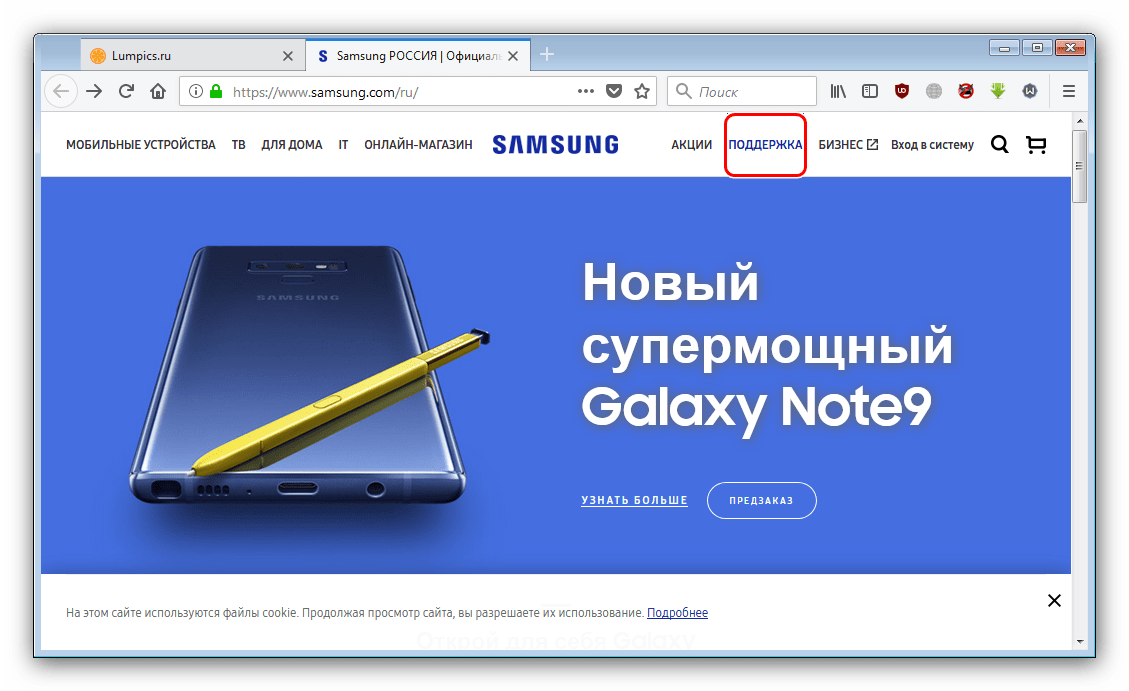
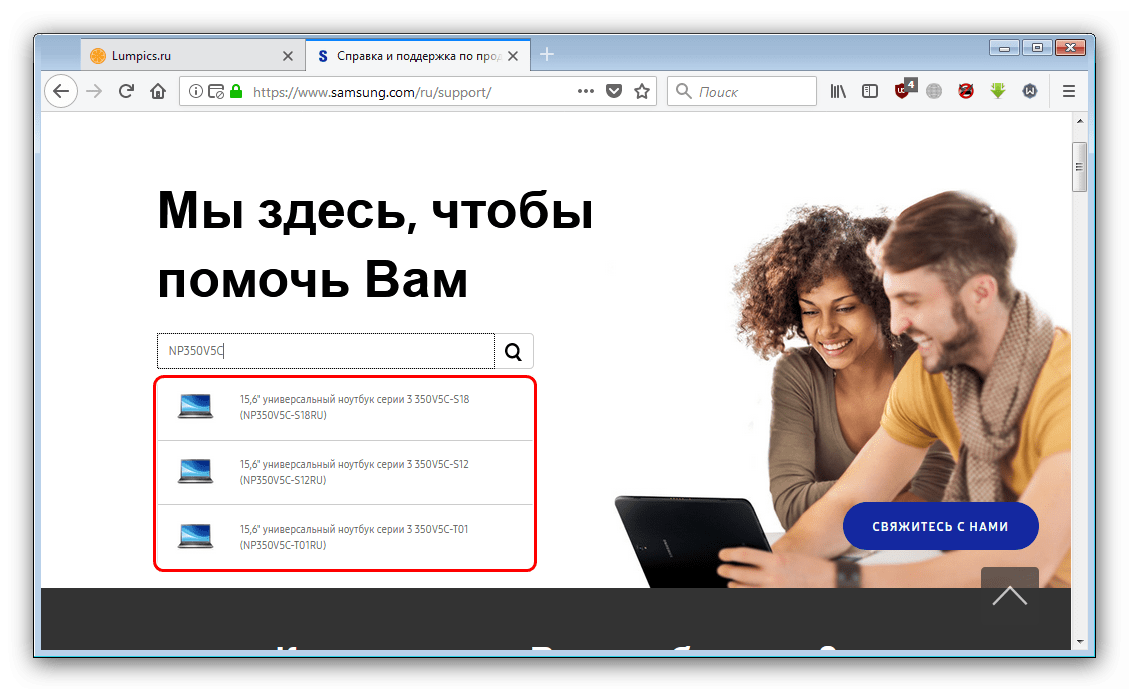

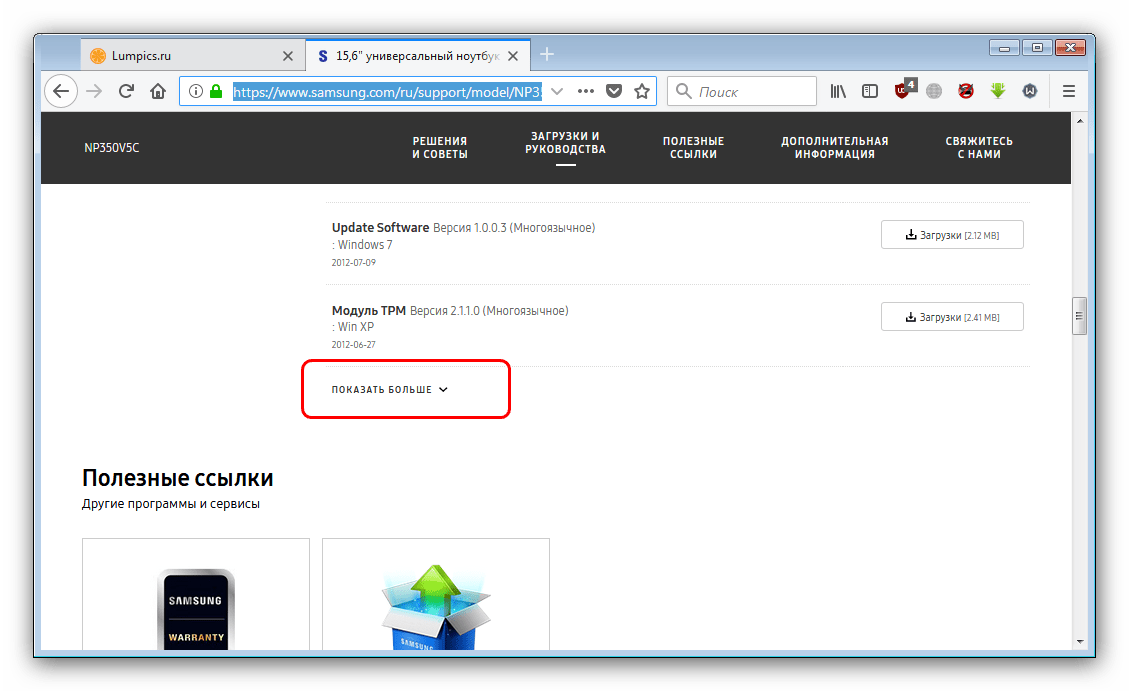
На этом разбор данного варианта можно считать оконченным. Единственным недостатком можно назвать низкую скорость скачивания ПО с серверов Samsung.
Способ 2: Официальная утилита
Компания Samsung в курсе неудобства загрузки драйверов со своего сайта, поэтому подготовила специальный программный инструмент для упрощения процесса.
- Повторите шаги 1-2 первого способа, но на этот раз кликните «Полезные ссылки».
- Найдите блок «Samsung Update» и нажмите «Читать дальше».
- Откроется новая вкладка, в которой начнётся загрузка инсталлятора утилиты – сохраните его в подходящее место на жестком диске. Обратите внимание, что установочный файл запакован в архив.
- Извлекаем EXE-файл программы и запускаем его. Начнется процесс установки.
По окончании процедуры нажмите «Close». - Утилита не отправляет ярлык на «Рабочий стол», запустить её можно из меню «Пуск».
- Вверху главного окна приложения расположена строка поиска – введите туда название ноутбука NP350V5C и нажмите Enter на клавиатуре.
NP350V5C — это название модельного ряда, поэтому загрузится большой список доступных вариаций. Найдите среди них нужную (методы определения описаны в первом способе), после чего кликните ЛКМ по имени устройства. - Подождите, пока утилита соберёт и подготовит нужную информацию. По окончании этой процедуры внизу окна предстоит выбрать операционную систему.
Обратите внимание! Часть операционных систем для некоторых модификаций лэптопов не поддерживается!
- Начнётся процедура подготовки файлов для загрузки. По её окончании ознакомьтесь с перечнем загружаемого софта, по необходимости уберите или добавьте позиции, после чего нажимайте «Экспортировать» для старта скачивания и установки компонентов.
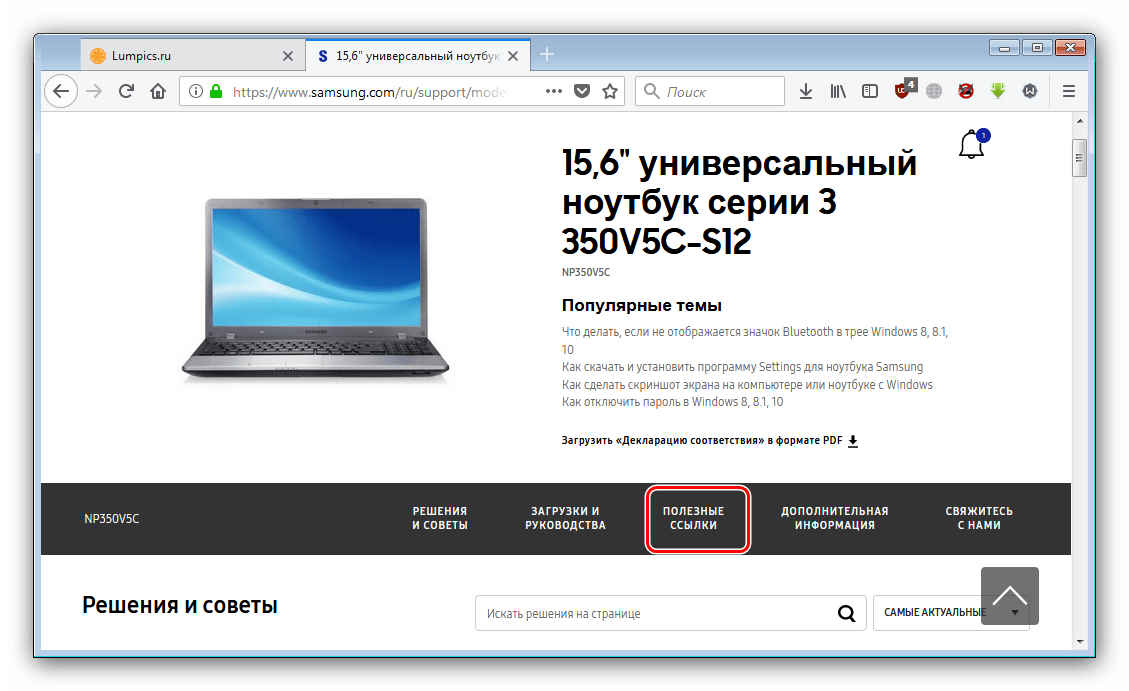
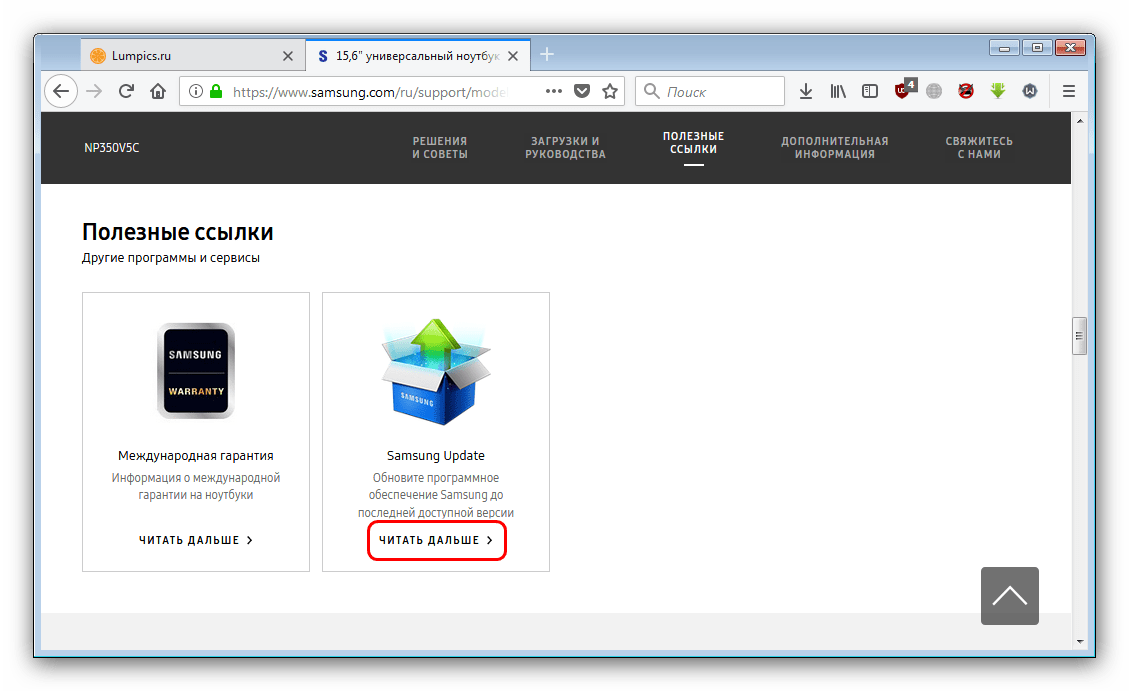
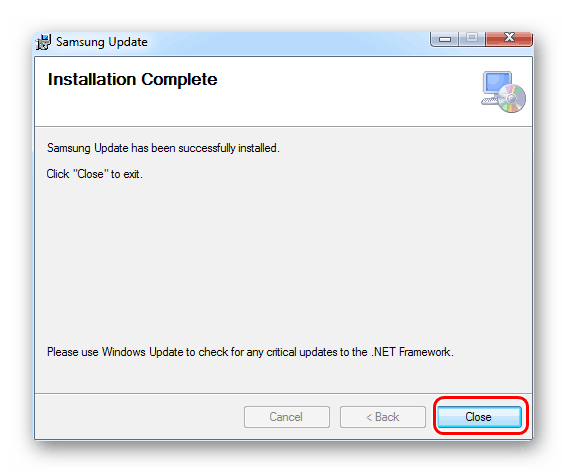
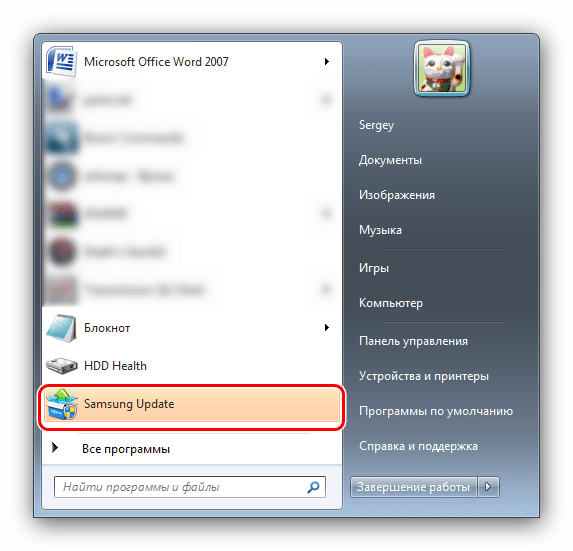
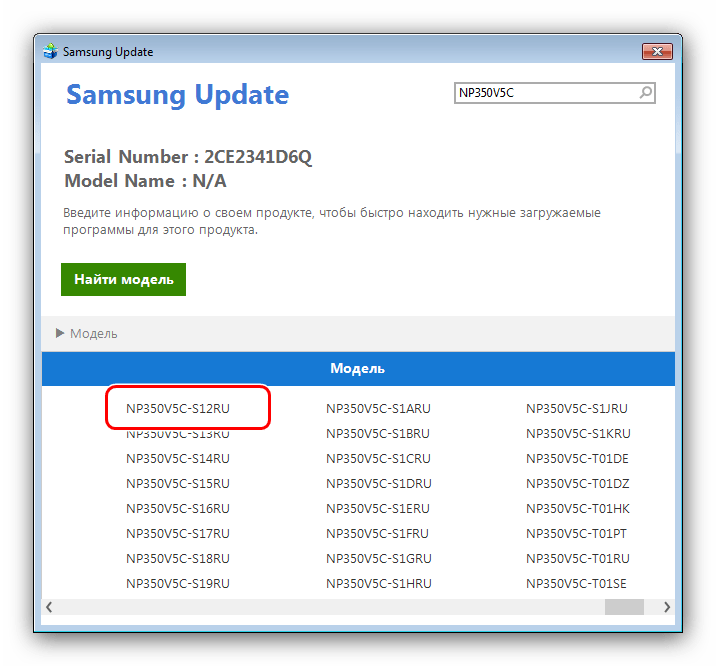
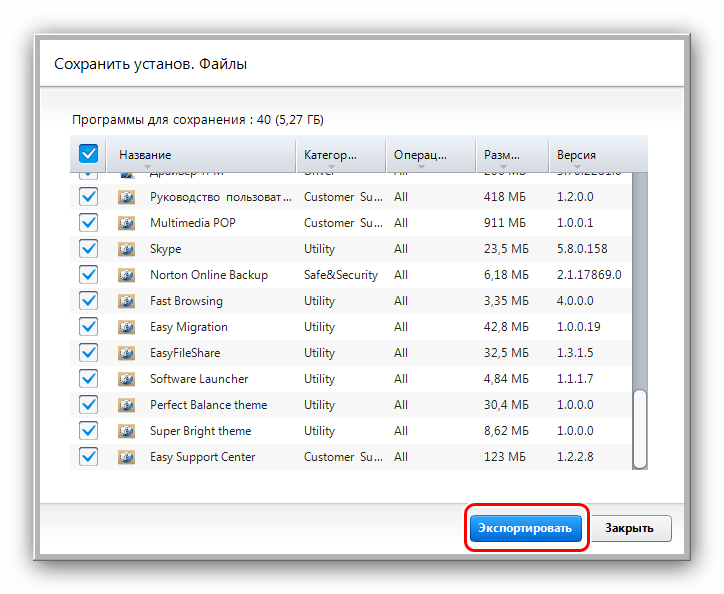
Плюсы этого метода очевидны, однако он страдает от того же недостатка, что и официальный сайт: низкая скорость доступа к серверам, отчего процедура загрузки может занимать продолжительное время. Кроме того, существует вероятность скачивания неподходящего ПО, поэтому будьте предельно внимательны.
Способ 3: Сторонний установщик драйверов
Альтернативой фирменной утилите от Samsung будет стороннее приложение для поиска драйверов, которое подходит для всех устройств от любых производителей. Мы подготовили краткий обзор лучших продуктов этой категории, с которым рекомендуем ознакомиться.
Подробнее: Лучшие программы для установки драйверов
Для Samsung NP350V5C лучше всего использовать DriverMax – обширная база данных программы как нельзя лучше подходит для поиска ПО к редким вариациям модельного ряда.
Подробнее: Обновляем драйвера с помощью DriverMax
Способ 4: ИД оборудования
Для решения нашей сегодняшней задачи можно обойтись и без сторонних программ, поскольку можно искать драйвера по идентификатору отдельного компонента — ИД оборудования. Способ заключается в определении этого самого ID и последующем использовании специального сайта.
Процедура несложная, но если возникают трудности, ознакомьтесь с руководством, подготовленным нашими авторами.
Подробнее: Ищем драйвера по ИД оборудования
Способ 5: Системное средство Windows
Самый простой метод заключается в поиске и установке драйверов посредством «Диспетчера устройств», встроенного в Виндовс менеджера подключённого оборудования. Если вы собираетесь воспользоваться этим методом, то советуем прочитать инструкцию по использованию «Диспетчера устройств» для этой задачи. Но стоит иметь в виду, что этот инструмент может не обнаружить драйвера для некоторого специфического или устаревшего аппаратного обеспечения.
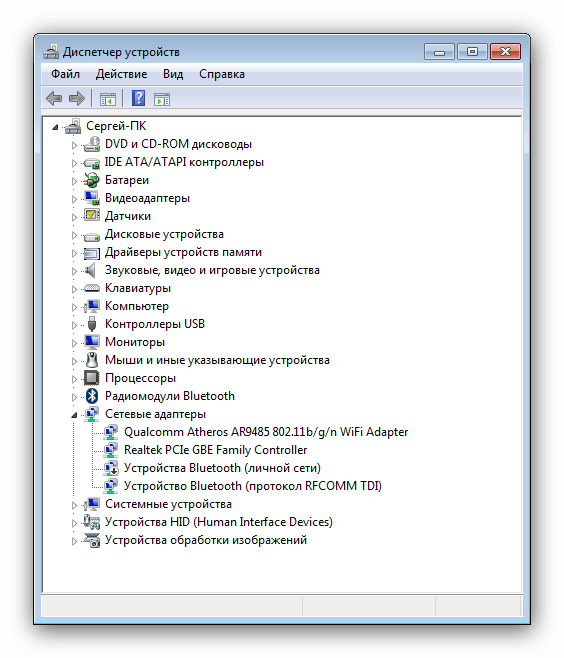
Подробнее: Обновляем драйвера системными средствами
Заключение
Мы рассмотрели пять доступных методов загрузки и установки драйверов для ноутбуков Samsung NP350V5C. Если вам известны другие варианты, то просим поделиться ими в комментариях.
 Наша группа в TelegramПолезные советы и помощь
Наша группа в TelegramПолезные советы и помощь
 lumpics.ru
lumpics.ru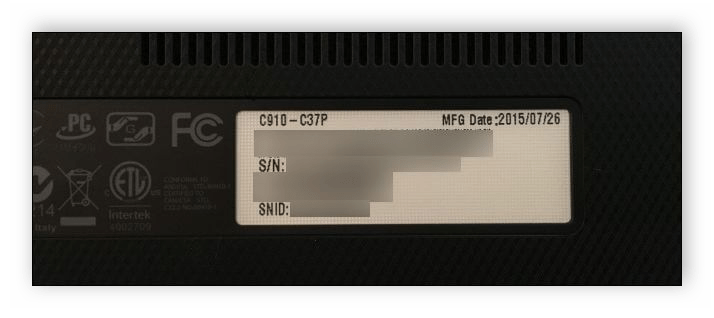
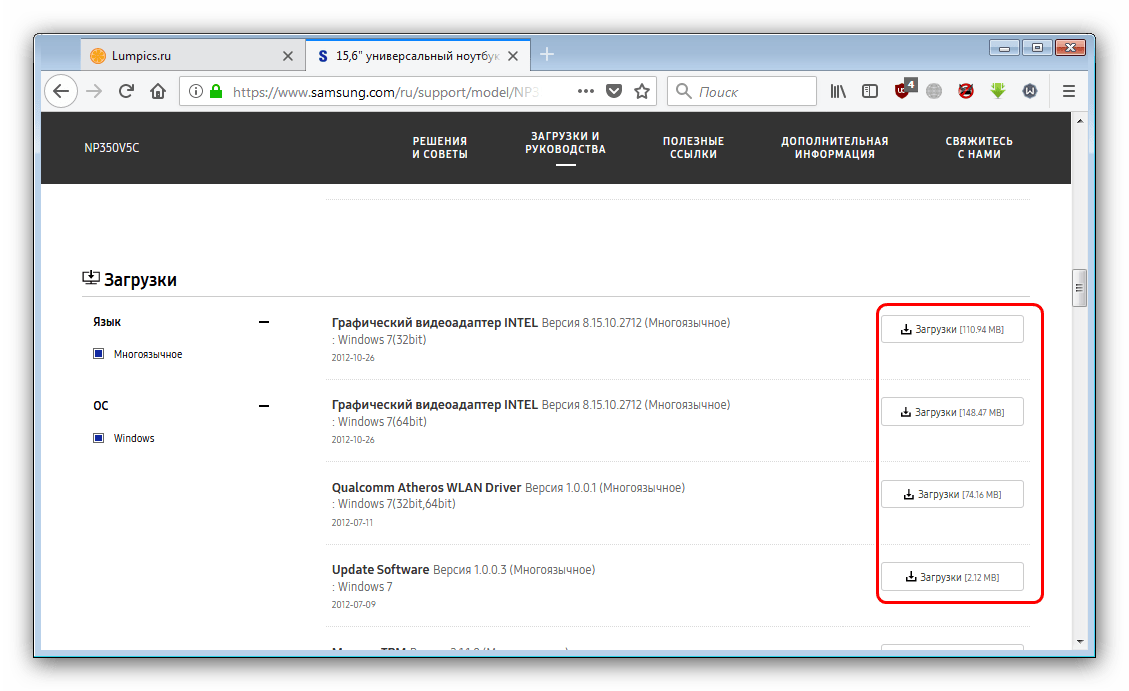
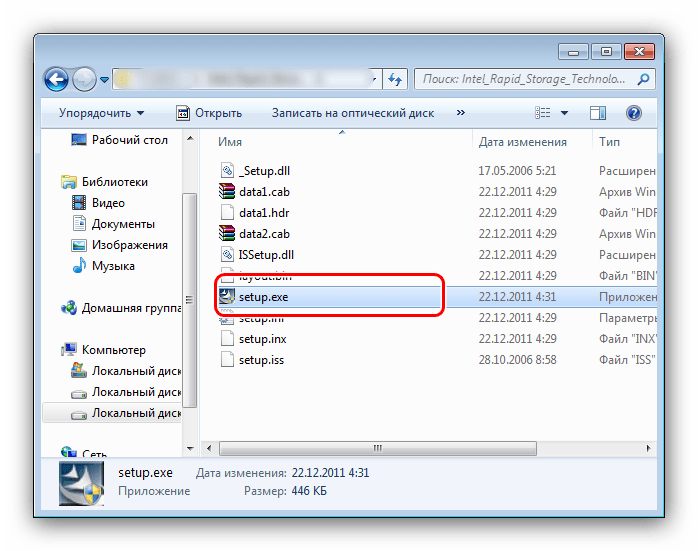
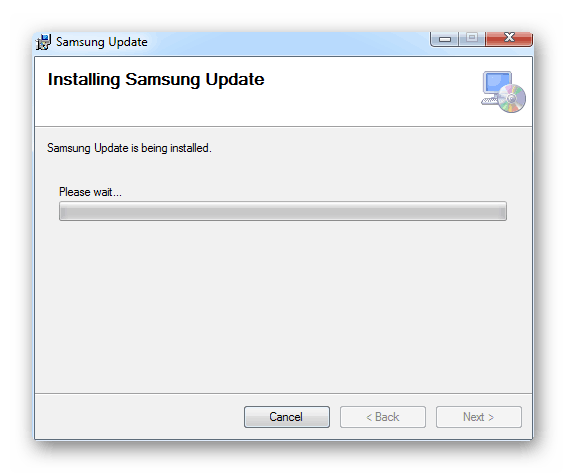
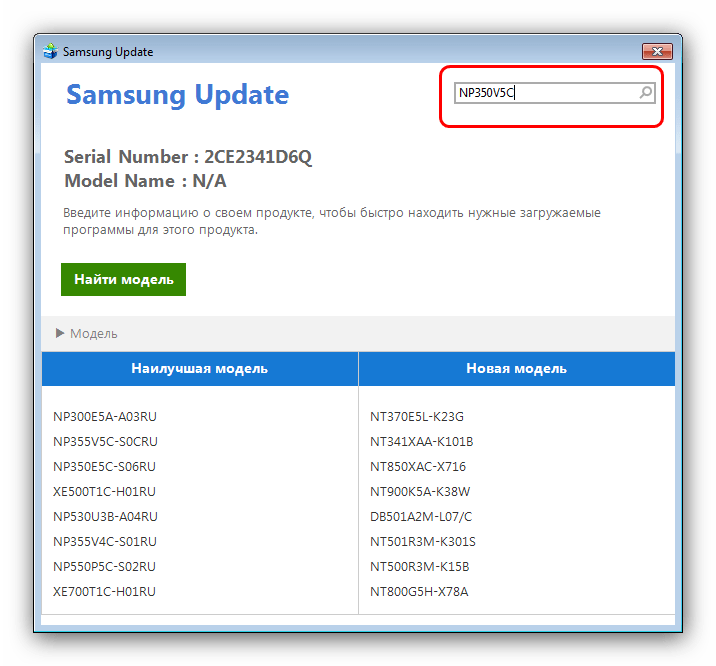
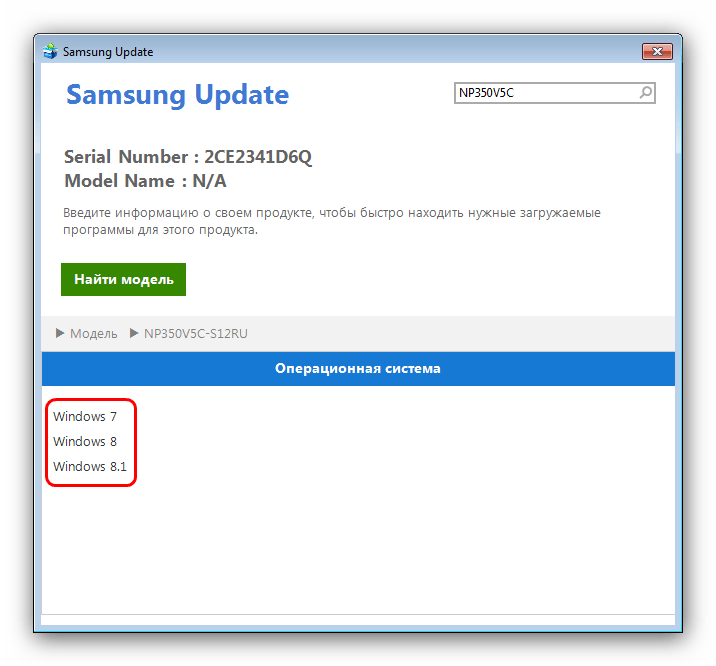
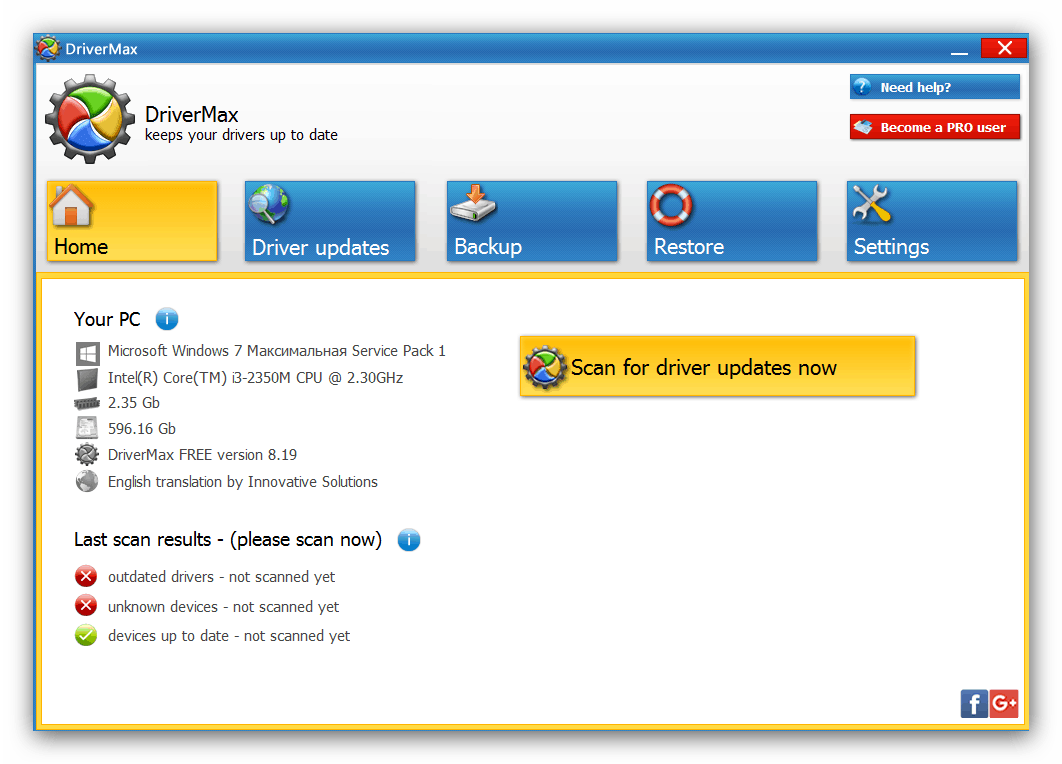
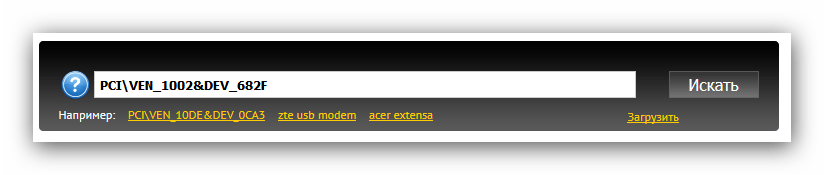




Задайте вопрос или оставьте свое мнение